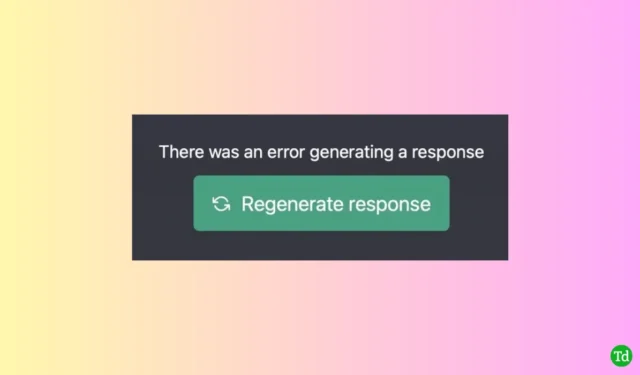
Rewolucja technologiczna konsekwentnie miała na celu zwiększenie wygody naszego życia, czy to za pośrednictwem urządzeń mobilnych, Internetu, czy komputerów stacjonarnych. Obecnie rośnie przekonanie, że narzędzia takie jak ChatGPT mogłyby znacznie zmniejszyć ilość pracy ludzkiej wymaganej do wykonywania różnych zadań.
Po uruchomieniu ChatGPT przyciągnął miliardy użytkowników na całym świecie. Jednak wielu z nich napotkało trudności podczas próby wygenerowania odpowiedzi. Jeśli jesteś wśród osób doświadczających tego problemu, ten samouczek zawiera niezbędne kroki, aby rozwiązać błąd podczas generowania odpowiedzi w ChatGPT .
Wystąpił błąd. Jeśli problem będzie się powtarzał, skontaktuj się z nami za pośrednictwem naszego centrum pomocy na help.openai.com. Duży ruch na stronie lub inne czynniki mogą przyczyniać się do tego problemu. Przejdźmy do rozwiązań bez zbędnych ceregieli.
Jak rozwiązać problem „Wystąpił błąd podczas generowania odpowiedzi” w ChatGPT
Napotkanie błędów może być frustrujące, zwłaszcza gdy chcesz poznać możliwości ChatGPT. Dobra wiadomość jest taka, że większość błędów można łatwo naprawić. Oto kilka metod, które możesz wypróbować, aby rozwiązać problem:
1. Odśwież kartę przeglądarki
Często użytkownicy mogą zobaczyć ten błąd nawet wtedy, gdy aplikacja internetowa jest otwarta. Najpierw upewnij się, że karta przeglądarki, na której znajduje się ChatGPT, jest aktywna i spróbuj odświeżyć stronę. Niestabilne połączenie internetowe może również powodować te błędy, ponieważ ChatGPT może mieć problemy z pobieraniem istotnych danych. Pamiętaj, że jeśli strona nie załaduje się poprawnie, możesz stracić trwające konwersacje, więc rozważ skopiowanie ważnego tekstu, jeśli to konieczne. Jeśli odświeżenie nie rozwiąże problemu, spróbuj rozpocząć nowy czat w innej karcie.
2. Ogranicz długość swojego tekstu
Chociaż ChatGPT jest zaprojektowany do szybkiego przetwarzania informacji, przesyłanie zbyt długich monitów może dezorientować system. Staraj się, aby Twoje zapytania były zwięzłe, aby uzyskać lepsze i szybsze wyniki. Chociaż istnieje limit znaków 2048, zaleca się formułowanie pytań w krótszym zakresie, aby ograniczyć błędy.
3. Zaloguj się ponownie do ChatGPT
Czasami ten błąd może pojawić się pod koniec sesji. Ponieważ każde użycie ChatGPT jest traktowane jako unikalna sesja, nie jest niczym niezwykłym, że trzeba się ponownie zalogować. Jeśli ten błąd pojawia się wielokrotnie, rozważ wylogowanie się, a następnie ponowne zalogowanie, aby odświeżyć sesję.
4. Wyłącz połączenia VPN i proxy
Podczas gdy VPN-y i usługi proxy zwiększają bezpieczeństwo online, mogą one nieumyślnie blokować dostęp do niektórych zasobów. Tymczasowe wyłączenie tych połączeń może rozwiązać błędy generowania odpowiedzi ChatGPT, umożliwiając płynniejsze połączenie.
5. Sprawdź status serwera OpenAI
Na początku po uruchomieniu ChatGPT napotkał liczne awarie z powodu przytłaczającego ruchu użytkowników, zaskakując nawet programistów. Chociaż możliwości serwera od tego czasu uległy poprawie, możesz sprawdzić status serwera ChatGPT , aby zobaczyć, czy istnieją bieżące problemy, które mogą mieć wpływ na generowanie odpowiedzi.
6. Wyczyść pamięć podręczną przeglądarki
Pamięć podręczna przeglądarki jest przydatna do szybkiego dostępu do często odwiedzanych witryn, ale uszkodzona pamięć podręczna może prowadzić do problemów z wydajnością. Aby wyczyścić pamięć podręczną w Chrome, wykonaj następujące kroki:
- Przejdź do Chrome > Ustawienia > Prywatność i bezpieczeństwo .
- Wybierz Wyczyść dane przeglądania , przejdź do Zaawansowane i ustaw zakres czasu na Cały czas . Zaznacz wszystkie opcje z wyjątkiem haseł i danych logowania, a następnie kliknij Wyczyść dane .
7. Wyłącz rozszerzenia przeglądarki
Chociaż rozszerzenia przeglądarki dodają funkcjonalność, czasami mogą kolidować z aplikacjami takimi jak ChatGPT. Aby rozwiązać problem, wyłącz podejrzane rozszerzenia:
- Wejdź na chrome://extensions/ w przeglądarce Chrome.
- Zidentyfikuj i kliknij przycisk Usuń obok każdego problematycznego rozszerzenia.
- Uruchom ponownie przeglądarkę i sprawdź, czy problem nadal występuje.
8. Zresetuj ustawienia przeglądarki
Jeśli regularnie doświadczasz problemów z dostępem, przywrócenie domyślnych ustawień przeglądarki może pomóc:
- Otwórz przeglądarkę Chrome i przejdź do chrome://settings .
- Kliknij Resetuj ustawienia i wybierz Przywróć ustawienia domyślne .
- Potwierdź klikając Resetuj ustawienia .
9. Wypróbuj inną przeglądarkę
Jeśli powyższe kroki nie rozwiązały problemu, warto wypróbować inną przeglądarkę. Różne platformy mogą dawać różne wyniki, co może pomóc w generowaniu odpowiedzi przez ChatGPT bez błędów.
10. Skontaktuj się ze wsparciem
Jeśli wypróbowałeś wszystkie sugerowane metody bez powodzenia, rozważ skontaktowanie się z zespołem wsparcia OpenAI. Możesz skontaktować się z pomocą techniczną pod adresem [email protected] w przypadku pytań technicznych lub odwiedzić Help OpenAI w przypadku pytań ogólnych.
Wniosek
Podsumowując, rozwiązanie komunikatu „Wystąpił błąd podczas generowania odpowiedzi” na ChatGPT jest generalnie wykonalne. Większość błędów można powiązać z dużym obciążeniem serwera lub problemami z łącznością, a często wystarczy proste odświeżenie strony. Jeśli masz dalsze pytania, możesz zostawić komentarz poniżej.




Dodaj komentarz